|
15
Что такое синий экран смерти и почему он появляетсяСиний экран смерти или сокращенно BSOD (Blue Screen of Death) – ненавидимый каждым Windows-пользователем феномен. Появление синего экрана смерти свидетельствует о возникновении критической ошибки, которую операционная система не смогла решить. Зачастую причиной синего экрана смерти является низкоуровневое ПО, драйверы, ошибки в самом железе или неправильный разгон компонентов компьютера. Причины появления синего экрана смертиСиний экран смерти – это результат ошибок или проблем в работе компонентов компьютера или же драйверов для этих компонентов. Иногда к BSOD приводит ошибка в ядре Windows (то самое низкоуровневое ПО). Зачастую ошибки или вылеты обычных приложений не могут привести к синему экрану смерти. В таких случаях падает само приложение, а операционная система продолжает нормально работать. Это возможно за счет разделения кода на пользовательский режим и режим ядра операционной системы. Синий экран смерти появляется в момент возникновения специальной ошибки “STOP Error”. Это критическая ошибка, из-за которой операционная система падает и перестает работать. Ее можно также назвать защитным механизмом ОС. Сравнить это можно также с защитным механизмом организма человека. При возникновении слишком сильной боли человек теряет сознание. Примерно так же и с синим экраном смерти. Обнаружив некорректный код, система прекращает свою работу и отображает информацию об ошибке на экране. В этот момент единственное, что может сделать Windows – это перезагрузить ваш компьютер. В результате этой ошибки теряется несохраненная информация, поскольку у приложений нет возможности успеть сохранить открытую информацию. Именно поэтому BSOD ненавидят абсолютно все. Когда на экране появляется синий экран смерти, система автоматически создает дамп-файл, внутри которого хранится информация об ошибке. Файл записывается на диск и после перезагрузки компьютера его можно просмотреть с целью обнаружить ошибку и исправить ее. Надо также отметить, что синие экраны смерти выглядят по-разному на разных операционных системах. В Windows 7 и раньше BSOD представляет из себя собственно синий экран с большим количеством белого текста и странных кодов. В Windows 8 / 10 Microsoft существенно упростила BSOD и теперь он включает в себя лишь грустный смайлик, сообщение об ошибке и код самой ошибки. После этого обычно следует поток ругательств владелцьа Windows 7-компьютера. А это уже современный BSOD в Windows 10. Куда более "дружелюбный", насколько это слово вообще применимо к синему экрану смерти. По умолчанию Windows автоматически перезагружает компьютер, когда возникает критическая ошибка и дальнейший BSOD. Как результат, пользователь может не успеть прочитать код или подробности о том, что послужило причиной возникновения синего экрана смерти. Так как о лог-файле с ошибками Windows знают не все, BSOD зачастую игнорируется до дальнейшего появления. Все же, в Windows есть возможность выключить автоматическую перезагрузку в панели управления, что упрощает в дальнейшем диагностику BSOD. Для этого сделайте следующее:
Диагностика синего экрана смертиКогда вы столкнулись с синим экраном смерти, первым делом надо посмотреть, что привело к его появлению. Как уже было сказано выше, информация о BSOD записывается в журнал событий Windows, но найти конкретный синий экран смерти там довольно проблематично, поскольку отчеты запрятаны в джунглях других сообщений об ошибках и лог-файлах. В этот момент полезным будет небольшое приложение BlueScreenView. Это приложение собирает в себе все файлы-отчеты о синих экранах смерти, которые случались с вашей операционной системой. Там вы найдете дату и время ошибки, код ошибки, описание ошибки, драйвер, который привел к ошибке и множество другой полезной для диагностики информации. В целом же можно отметить следующие причины появления синего экрана смерти:
Постоянно появляется синий экран смертиИсправить ошибки, которые привели к синему экрану смерти, зачастую можно в разделе Панель управления – Система и безопасность – Центр безопасности и обслуживания. Windows 8 и Windows 10 автоматически предпринимают попытки исправить проблемы после перезапуска компьютера. Если система не может сама себя вылечить, и вы продолжаете сталкиваться с синим экраном смерти, самым логичным решением будет обращение к поисковой системе. Windows даже сама советует поискать в интернете способы исправления ошибки, которая привела к BSOD. Именно для этого на экране появляется код и описание. Зачастую это что-то наподобие 0x000000024 или MANUALLY_INITIATED_CRASH. Попытка «погуглить» ошибку конкретно вашего синего экрана смерти скорее всего даст плоды, и вы найдете способ решить проблему. Если же найти причину синего экрана смерти не удалось, вот несколько советов:
Стоит понимать, что даже идеально исправный компьютер время от времени может столкнуться с критической ошибкой и свалиться в синий экран смерти. И это даже норма. В конце концов, нет ничего совершенного. Если вы сталкиваетесь с синим экраном смерти раз или два за год или любой другой продолжительный период времени, тогда скорее всего вам нечего волноваться (лог-файл все-таки можно посмотреть). Ну а если BSOD постоянно выскакивает на экран вашего компьютера, тогда у вас явно проблемы, которые надо диагностировать и исправлять. В этом случае ПК сам себя не вылечит. Зеленый экран смертиСам синий экран смерти – это штука весьма древняя. Зеленый экран смерти со своей стороны является понятием новым. Он появился в 2016 году в одной из предварительных сборок Windows 10. Microsoft специально изменила цвет с синего на зеленый для инсайдерских билдов, чтобы было легче отслеживать баги и исправлять их. Если вы участвуете в программе предварительной оценки, тогда вы имеете весьма неплохие шансы нарваться на «зеленый экран смерти» или GSOD. Принцип работы системы тот же, только название и цвет немного другие. GSOD. Такой же экран смерти, только зеленый. Как вручную активировать синий экран смертиСмеху ради или в научных целях можно и вручную инициализировать синий экран смерти. Вам надо скачать вот этот архив с файлом реестра, который пропишет в реестр системы параметр, отвечающий за инициализацию синего экрана смерти. Добавьте ключ в реестр, перезагрузите компьютер, а затем зажмите правый Ctrl и дважды нажмите Scroll Lock. Система прекратит свою работу и свалится в синий экран смерти с ошибкой MANUALLY_INITIATED_CRASH. Вреда в этом нет и с системой ничего страшного не случится. В крайнем случае вы потеряете несохраненные данные в открытых приложениях. Комментарии (15)Вы должны быть зарегистрированы для написания комментариев. |

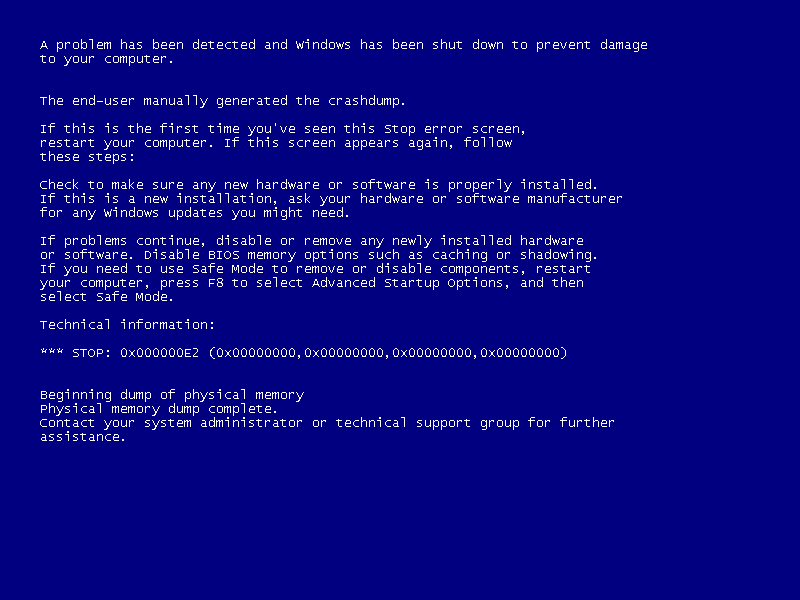
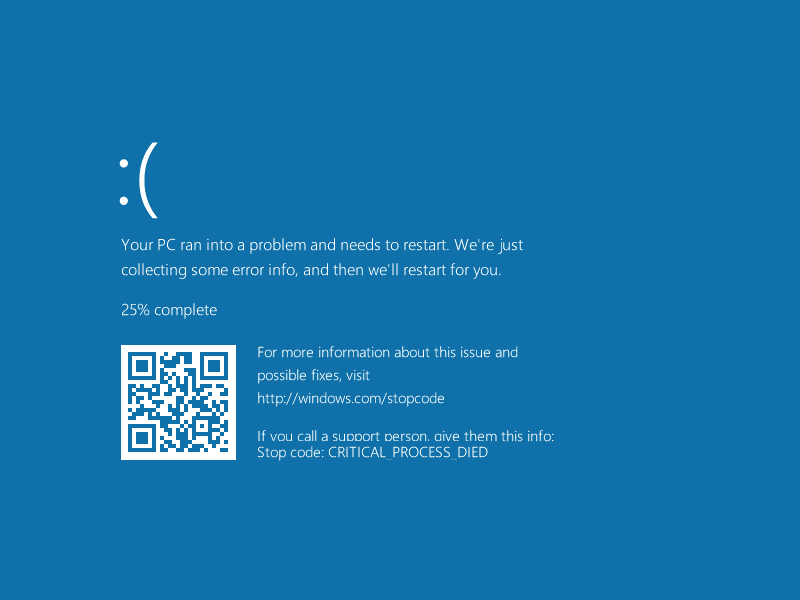
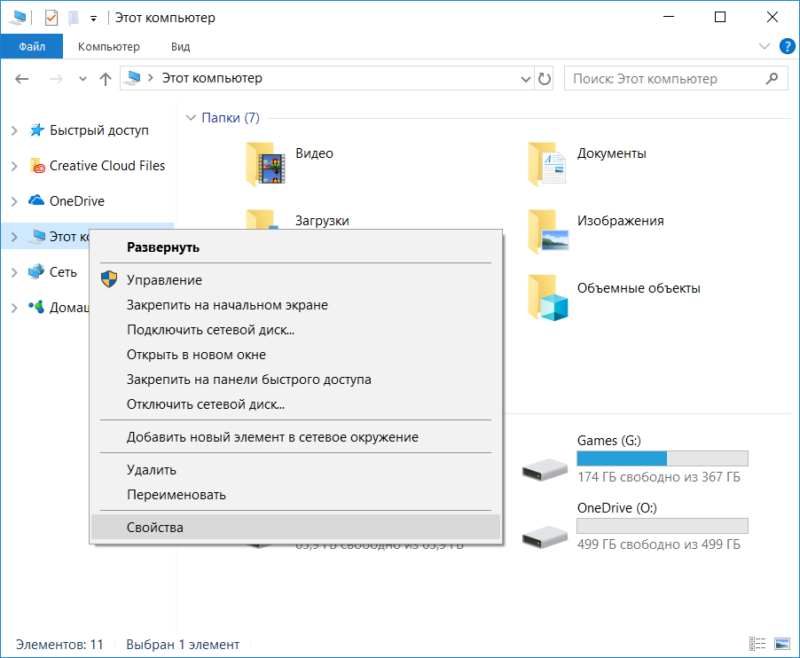
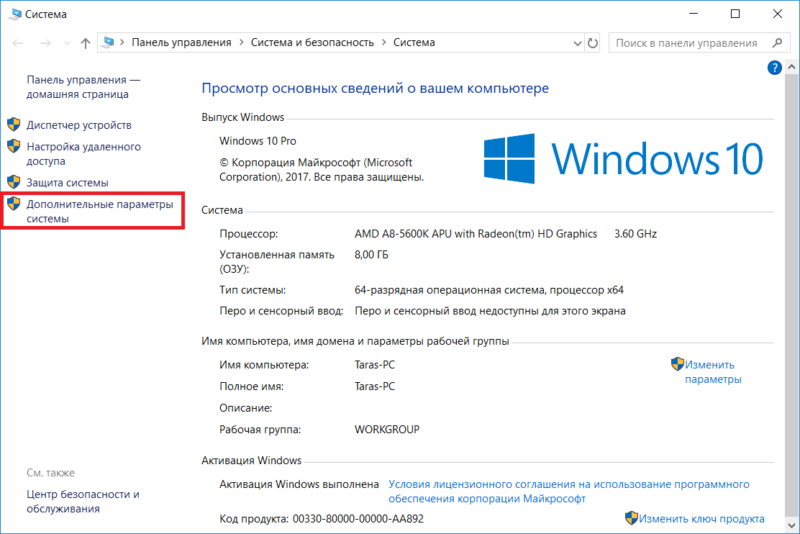
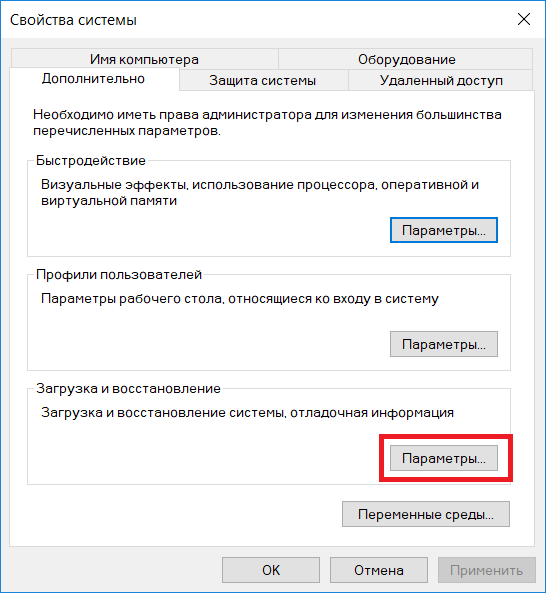
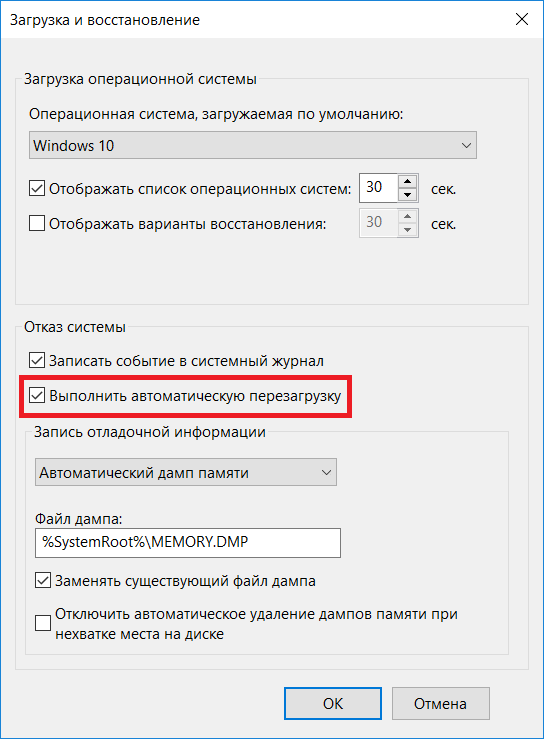
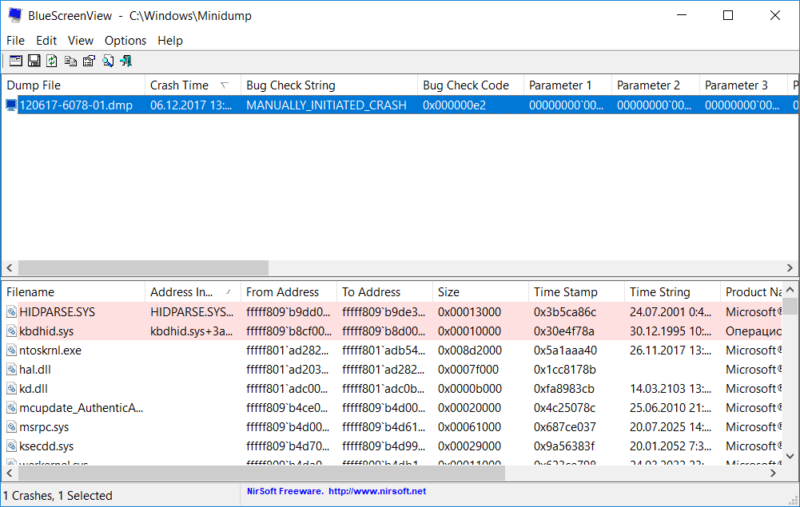
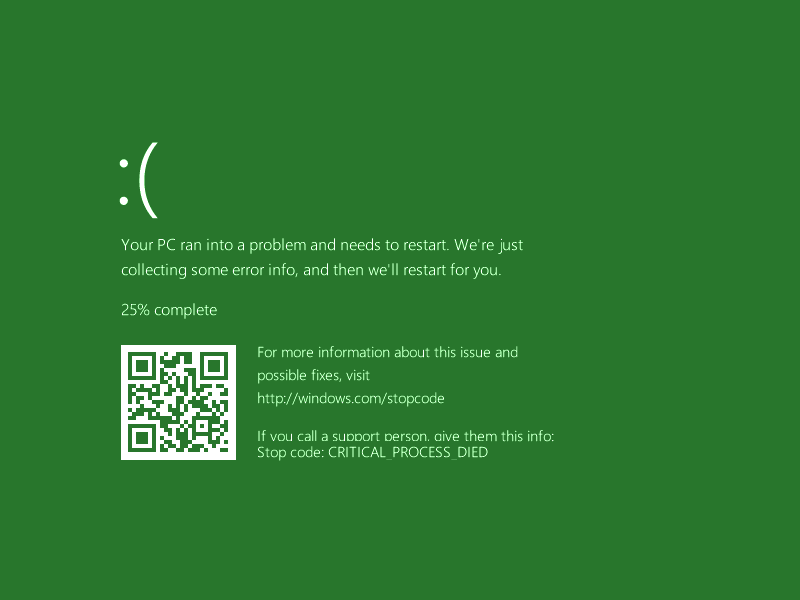


Встречал этот экран лишь однажды- обновляя дрова видюхи самыми свежими с оф сайта.
Бесконечный бсод-ребут тандем ☹
Спасло - в безопасном режиме вернул старые дровишки.
Один раз на какой системе? На Вин ХР это довольно таки частый гость, особенно когда внезапно выключают свет.
На 10-ке редкость.
На 95, 98, Millennium, 2000, XP, Vista, 7. На 10 только на вирталках
Хр- много и часто, но это очень давно и неправда
О да))) наверное ни одну систему так не мучал, как хпшку))
А современные пользователи уже никогда не испытают весь этот страх, действительно синего экрана "смерти". Ну посмотрите на него(новый) , вполне себе приятный, даже буковки на русском))
Какая видео)?
Ребят, подскажите приложение, у меня до сброса телефон работал так: Подносишь к уху громкая связь отключается, убераешь от уха - громкая связь включается.
Нашел!
А можно пункт меню без шторки? А то найти немогу
Держи
Супер! Круто! Даже не знал, что есть такое!
Это было ещё на Windows Phone 8.1
Спасибо
параметры - система - телефон - параметры маршрутизации звука